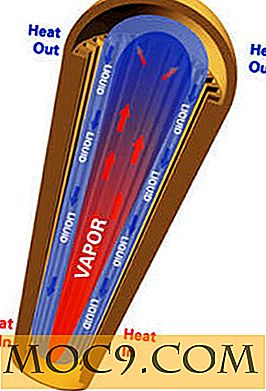Как да инсталирате и използвате Алберт, един от най-добрите стартери на разположение за Linux
Има моменти, когато сте дълбоко в работата си и след това изведнъж се налага да търсите нещо в Google или да стартирате друго приложение или да отворите файл, съхраняван някъде на вашата система. Не е необичайна ситуация, нали? Макар че това не са трудни задачи за изпълнение, те определено са отнема много време. Например, отварянето на файл, чието местоположение не знаете, изисква първо да претърсите този файл, нещо, което може да изисква няколко допълнителни стъпки и, разбира се, време.
Съществува обаче категория от приложения, които правят тези задачи поведенчески. Ако още не сте го познали, говоря за стартери, които ще ви улеснят за живота. В тази статия ще обсъдим как да изтегляте, инсталирате, конфигурирате и използвате стартера на Алберт на Ubuntu Linux.
Албърт Лоунчър
Въпреки че няма много документация за проекта, бърз поглед върху хранилището на GitHub разкрива, че това е активен проект, чието развитие очевидно е започнало някъде миналата година. Що се отнася до функционалността, той ви позволява да отваряте файлове, да стартирате приложения, да извършвате търсения в мрежата, да извършвате математически изчисления и други. Също така предлага много опции за персонализиране.
Изтегляне и инсталиране
Изпълнете следните команди, за да изтеглите и инсталирате стартовия панел:
sudo add-apt-repository ppa: nilarimogard / webupd8 sudo apt-get актуализация sudo apt-get install albert
За тези, които търсят най-новата версия, тук можете да намерите изходния код на инструмента.
След като го инсталирате успешно, можете да го стартирате от Dash (ако използвате средата на Unity) или App Menu от каквато и десктоп среда използвате.
![]()
Настройка на клавишите
Когато се опитах да стартирам стартера Албърт за първи път, ме посрещнаха със следната грешка.

Натиснах ОК и се появи прозорецът за настройки на Алберт.

Натиснах бутона "Натиснете, за да настроите клавишната комбинация" и след това натисна "Ctrl + Shift + ~", за да настроите тази клавишна комбинация като моята клавишна комбинация за Алберт - можете, разбира се, да зададете клавиш по ваш избор.

Натискането на същата комбинация от клавиши стартира Албърт успешно:

Характеристика
За да отворите Google в нов раздел на уеб браузъра си, просто въведете Google в стартовия панел и натиснете Enter:

Ако обаче искате да търсите нещо директно в Google, можете да въведете заявката си в стартовия панел и след това да натиснете "Alt + Enter". Например исках да потърся "Maketecheasier" в Google. Така че, когато предадох тази дума в стартера, първо ми предложиха локално досие, чието име съдържаше тази дума.

Но когато натиснах "Alt", малкият ред под името на файла се промени и каза, че думата ще бъде претърсена в Google.

Докато натиснах клавиша Enter, бе създаден нов раздел, съдържащ резултатите от Google за "Maketecheasier".
Ето още един пример, когато Албърт направи живота ми лесен, когато търсех файл, наречен "Makefile".

Спасителят бързо ми предложи списък с файлове с име "Makefile", което ми спести много време.
По същия начин можете да използвате Алберт за извършване на математически операции.

Конфигурация
Стартовият механизъм може да изисква известно персонализиране, преди да можете да го използвате. Например, първоначално търсеше всички заявки в мрежата на "google.de" по подразбиране. Това лесно може да се промени, като се насочите към раздела "Модули" в прозореца с настройки.

Можете да кликнете върху URL адреса и да промените URL адреса, който бихте искали да използва при търсене. Вижте екранната снимка по-долу.

Кликнете върху записа "AppIndex" в най-лявата колона и ще разберете кои системни пътища използва изстрелът, за да търсите приложения.

Тук можете да добавяте или премахвате записи в зависимост от това, което търсите. По подобен начин вписването "Fileindex" съдържа пътеките, които Алберт използва за търсене на файлове.

Стартовият панел включва също и отметки за Chromium в търсенето му. Тази настройка може да бъде променена от полето "Bookmarkindex".

заключение
Както вече сте забелязали, Алберт предлага много полезни функции. Това, съчетано с факта, че е много бързо, го прави един от най-добрите стартери за Linux. Единственият недостатък е, че проектът все още е във фаза "Алфа", което означава, че ще има някакви бъгове. Това обаче не трябва да бъде голям проблем в дългосрочен план, тъй като продуктът ще узрее с времето.